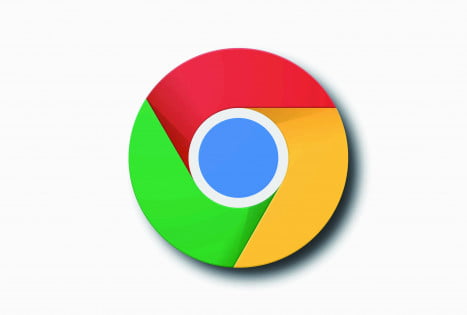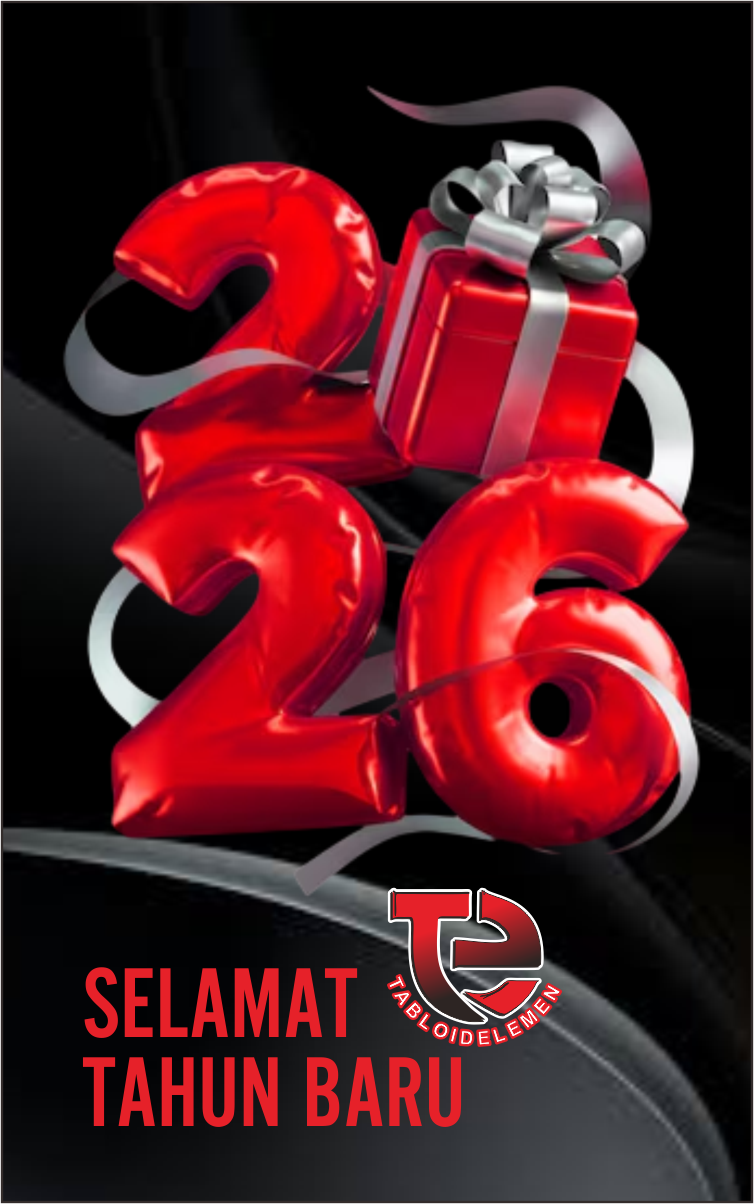Google Chrome sebagai browser biasanya mengumpulkan dan menyimpan data setiap kali pengguna menjelajahi website.
Baca Juga: Google Asisstant Dapat Mengubah Kata Sandi Otomatis Setelah Dicuri
Informasi tersebut membentuk cookie dan cache dalam perangkat Smartphone dan ini membantu smartphone pengguna dengan cepat masuk ke akun untuk membuat situs yang sering terbuka.
Tetapi data ini dapat menumpul, memakan ruang penyimpanan di smartphone.
Di sisi lain, cookie juga dapat melacak riwayat penelusuran untuk memberikan iklan yang terpersonalisasi.
Tidak ada salahnya untuk sesekali menghapus data ini demi menjaga browser web tetap ringan, berjalan lebih mulus, dan menyimpan cookie pelacakan sesedikit mungkin.
Mewwngutip laman CNET, berikut ini cara menghapus cookie dan cache Google Chrome di perangkat Android:
- Akses Google Chrome di smartphone Android dan klik tombol Lainnya (More) di sudut kanan atas browser.
- Klik Riwayat (History).
- Pilih Hapus data penjelajahan (Clear browsing data).
Chrome juga menawarkan setelan Dasar dan Lanjutan untuk menghapus riwayat penjelajahan, cookie, data situs, serta gambar dan file dalam cache.
Pengguna dapat menggunakan rentang waktu untuk memilih apakah ingin menghapus seluruh riwayat atau pilihan mana saja, mulai dari 24 jam terakhir hingga empat minggu terakhir.
Melalui menu Lanjutan (Advanced) juga akan memberi pengguna akses untuk menghapus kata sandi yang tersimpan, data formulir isi otomatis, dan pengaturan situs.
Setelah memilih apa yang ingin terhapus, klik tombol Hapus data (Clear data) berwarna biru dan itu akan menghapus secara otomatis.

Meletakkan literasi digital menjadi urgensi, sebagai upaya transformasi untuk menghasilkan talenta digital dan menjadi rujukan informasi yang ramah anak, aman tanpa konten negatif.
Baca update artikel lainnya di Google News